Accueil > Transfert de modèles vers l’imprimante à l’aide de votre ordinateur (Windows) > Sauvegarde de modèles ou d’autres données enregistrés dans l’imprimante sur votre ordinateur (Windows)
Sauvegarde de modèles ou d’autres données enregistrés dans l’imprimante sur votre ordinateur (Windows)
Utilisez P-touch Transfer Manager pour sauvegarder sur votre ordinateur des modèles ou d’autres données enregistrées dans l’imprimante. P-touch Transfer Manager est installé avec P-touch Editor 5.4, qui peut être une version de P-touch Editor antérieure à celle que vous utilisez actuellement. Pour télécharger P-touch Editor 5.4, recherchez l’astuce FAQ et Diagnostic correspondante sur support.brother.com.
- Les modèles et autres données sauvegardés ne peuvent pas être modifiés sur l’ordinateur.
- En fonction du modèle d’imprimante, les modèles et données sauvegardés risquent de ne pas pouvoir être transférés entre différents modèles.
- Démarrez P-touch Editor 5.4.Cliquez sur , ou double-cliquez sur l’icône P-touch Editor sur le bureau.
En fonction du système d’exploitation de votre ordinateur, le dossier Brother P-touch peut être créé ou non.
- Ouvrez la fenêtre P-touch Transfer Manager.Cliquez sur .
- Connectez votre ordinateur à l’imprimante et allumez l’imprimante.Le nom du modèle de l’imprimante s’affiche à côté d’une icône d’imprimante dans l’aperçu du dossier de la fenêtre P-touch Transfer Manager.
- Sélectionnez l’imprimante dont les données doivent être sauvegardées, puis cliquez sur Sauvegarder.
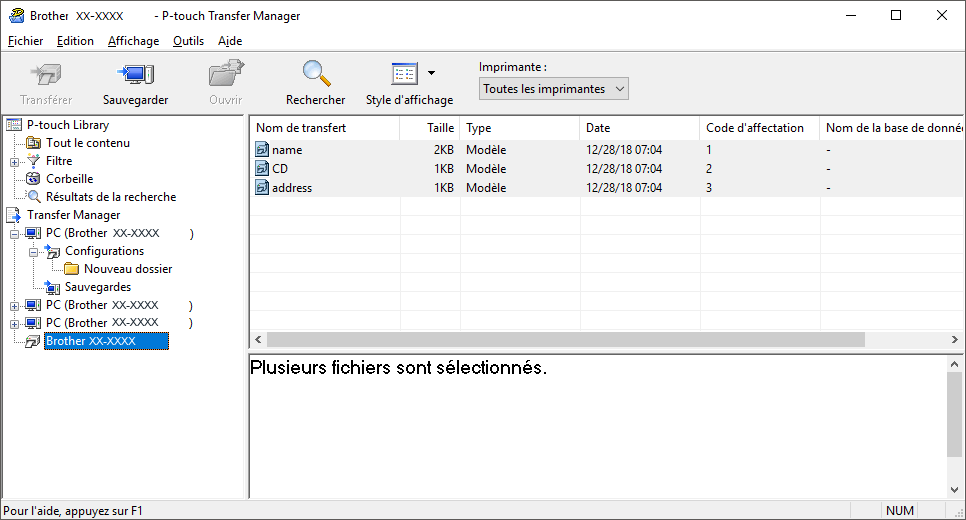 Un message de confirmation s’affiche.
Un message de confirmation s’affiche. - Cliquez sur OK.
Un nouveau dossier est créé sous l’imprimante dans l’aperçu du dossier. Le nom du dossier correspond à la date et à l’heure de la sauvegarde. Tous les modèles et autres données de l’imprimante sont transférés dans le nouveau dossier et enregistrés sur votre ordinateur.



